- Google Chrome'da adres çubuğunu gizlemenin hızlı bir yolunu mu arıyorsunuz? Bu seçeneği destekleyen çok sayıda üçüncü taraf tarayıcı vardır.
- Adres çubuğundan tamamen kurtulmak için şimdilik Google PWA kullanabilirsiniz.
- Hemen uygulanabilecek benzer ipuçları ve püf noktaları için sayfamıza göz atın. Teknik Öğreticiler bölümü.
- Bu özel konu hakkında daha fazla bilgi edinmek için zaman ayırıp sayfamızı ziyaret edin. Chrome Sorun Giderme Merkezi.
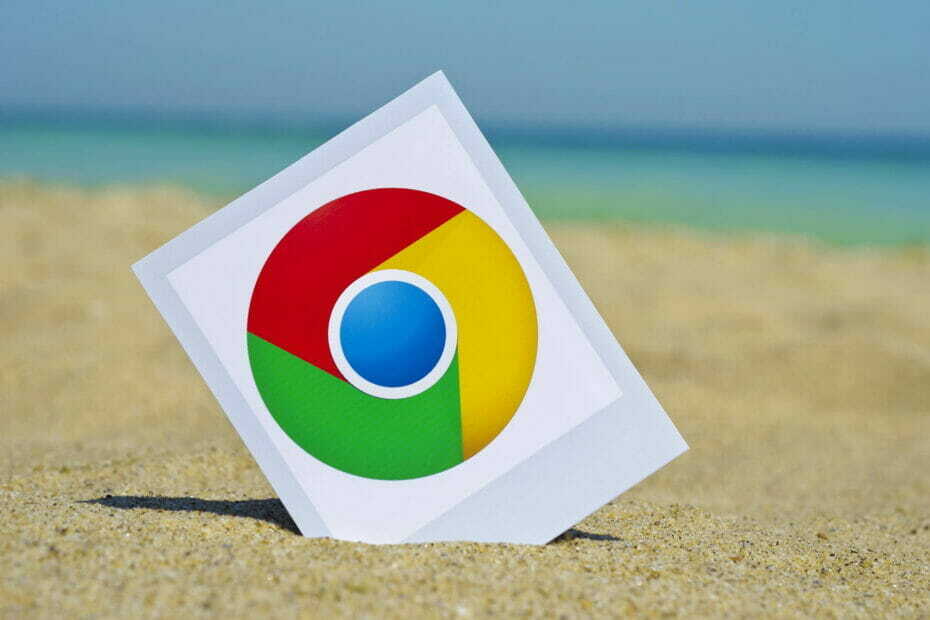
- Kolay geçiş: Yer imleri, şifreler vb. gibi mevcut verileri aktarmak için Opera asistanını kullanın.
- Kaynak kullanımını optimize edin: RAM belleğiniz Chrome'dan daha verimli kullanılır
- Gelişmiş gizlilik: entegre ücretsiz ve sınırsız VPN
- Reklam yok: yerleşik Reklam Engelleyici, sayfaların yüklenmesini hızlandırır ve veri madenciliğine karşı koruma sağlar
- Opera'yı İndir
Bizim için bilinmeyen bir nedenden dolayı, Google Chrome adres çubuğunu gizlemeye benzer hiçbir şeyi desteklemez.
Eskiden, kullanıcıların Adres çubuğunu gizlemesine ve etkin sekmeye tıklayarak göstermesine izin veren bir Deneysel özellik vardı.
Ancak, araştırdık ve Google Chrome'un (Canary, chrome dev veya Chromium) Beta varyasyonları bile artık onu desteklemiyor.
Adresi ve Araç Çubuğunu yasal olarak gizleyen bir alternatifimiz var. Ancak, muhtemelen aradığınız şey bu değil.
Hızlı ipucu:
Dikkatiniz dağılmayan bir tarama deneyimi arıyorsanız, muhtemelen Opera'ya kısa sürede alışacaksınız.
Yerleşik gibi birçok gelişmiş özellik ile birlikte gelir. VPN – ama temelleri de unutmaz.
Bu hafif tarayıcı, sekmeleri ayrı çalışma alanlarında tutmanıza, adres çubuğunu gizlemenize ve göz atmanızı istediğiniz şekilde düzenlemenize olanak tanır.

Opera
Google Chrome'u kolayca kullanmak zorlaştığında, Opera ilginize layık harika bir alternatiftir.
Siteyi ziyaret et
Google Chrome'da Adres çubuğu nasıl otomatik olarak gizlenir?
- Açık Krom.
- Şu yöne rotayı ayarla Google.
- 3 noktalı menüye tıklayın ve tıklayın Diğer araçlar > Kısayol oluştur.
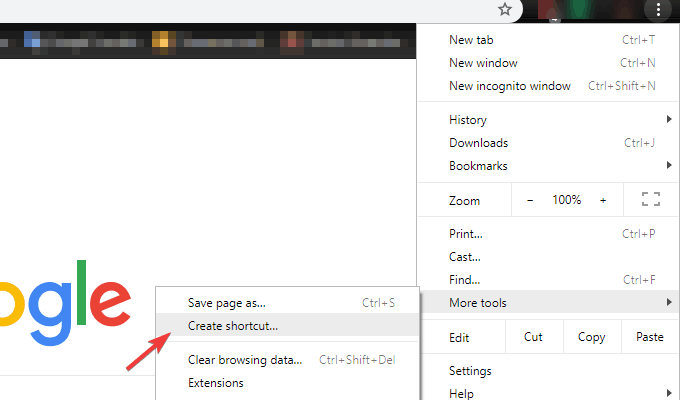
- Şimdi çalıştırabilirsiniz Google PWA'sı masaüstünden başka herhangi bir uygulama gibi.
Bu gerçekten bir serseri. Diğer bazı üçüncü taraf tarayıcılar bu seçeneği destekler ancak Chrome'da araç çubuğunu ve adres çubuğunu gizlemenin uygun bir yolu yoktur. En azından çoğumuzun isteyeceği şekilde değil.
Şimdi, Tam Ekran sunumu (F11) içerik dışında her şeyi gizler, ancak bu, kullanıcıların yapmak istediği bir şey değildir.
Bu nedenle, Google Chrome'da çoğunlukla Google arama motorunu kullanıyorsanız, yalnızca tek bir seçeneğimiz var. Bu da Google'ın PWA (Aşamalı Web Uygulamaları) uygulamasına bağlıdır.
Bu kısayol benzeri uygulamayı, Adres çubuğu olmadan Google'da arama yapmak için kullanabilirsiniz. Ya da bu konuda başka bir şey. Seçenekleriniz oldukça tükendi, ancak daha fazla alanınız olacak.
Bu, karmaşık arayüzün kullanıcı deneyimini korkunç bir iğrençlik gibi gösterdiği küçük ekranlar için inanılmaz derecede kullanışlıdır.
Bu, ultra beyaz Materyal Tasarımının tanımıdır, bu nedenle bazı insanlar neon benzeri parlaklık tarafından reddedilebilir.
Bu ultra temiz arayüzün hayranıysanız, bu sizin için iyi bir ipucu olmalı. Öte yandan, Adres çubuğunu/URL çubuğunu yalnızca Chrome'da gizlemeyi dört gözle bekliyorsanız, bu size pek iyi gelmeyecektir.
Umarım, Google Chrome geliştiricileri insanları duyar ve gelecek sürümlerde bize bu seçeneği sunar.
Alternatif bir yol biliyorsanız, lütfen bizimle ve okuyucularımızla paylaşmaktan çekinmeyin. Çabalarınız için minnettar olacağız.
 Hala sorun mu yaşıyorsunuz?Bunları bu araçla düzeltin:
Hala sorun mu yaşıyorsunuz?Bunları bu araçla düzeltin:
- Bu PC Onarım Aracını İndirin TrustPilot.com'da Harika olarak derecelendirildi (indirme bu sayfada başlar).
- Tıklayın Taramayı Başlat PC sorunlarına neden olabilecek Windows sorunlarını bulmak için.
- Tıklayın Hepsini tamir et Patentli Teknolojilerle ilgili sorunları çözmek için (Okuyucularımıza Özel İndirim).
Restoro tarafından indirildi 0 okuyucular bu ay
Sıkça Sorulan Sorular
Hem kaynak tüketen hem de hafif tarayıcılar Adresin genellikle en üstte, geçerli sayfanın web adresinin göründüğü yerde olmasını sağlayın.
Bu Google Chrome'da Adres çubuğunu gizlemeye yönelik kılavuz Google PWA'nın Adres çubuğunu anında kaldırmanıza nasıl yardımcı olabileceğini size gösterecektir.
Bunu yapmanın kolay bir yolu, bu bölümde açıklandığı gibi sekme gruplama özelliğini etkinleştirmektir. Chrome tarayıcıda sekme gruplarının nasıl oluşturulacağıyla ilgili makale.


